Saat membuat ilustrasi digital, pasti beberapa di antara kita pernah berpikir, bagaimana cara kita untuk menyelesaikan ilustrasi yang sudah dibuat. Terkadang walaupun sebenarnya ilustrasi itu sudah tampak selesai, kita tetap saja merasa masih ada yang kurang tapi tidak tahu cara mengatasinya.
Bila kamu menggunakan aplikasi Adobe Photoshop, terdapat beberapa fitur yang bisa dimanfaatkan untuk mempercantik karya ilustrasi kamu. Dari banyaknya jumlah efek dan adjustment yang ada di aplikasi photoshop, setidaknya ada 5 fitur/efek yang paling sering digunakan yang sudah dirangkum dan direkomendasikan oleh para ilustrator profesional. Berikut di antaranya:
1. Adjustment Layer
Tips pertama adalah dengan memanfaatkan adjustment layer. Adjustment layer berfungsi untuk membuat perubahan pada seluruh layer yang ada di bawahnya. Adjustment layer sebenarnya memiliki banyak macam dan sangat bervariasi, namun yang paling banyak digunakan oleh illustrator profesional adalah Gradient Map dan Curves. Adjustment layer ini bisa ditemukan di bagian bawah kolom layer.
![]()
Sederhananya, gradient map bisa diibaratkan filter foto yang biasa kita pakai saat ingin memposting gambar/foto di media sosial. Kita bisa memainkan warna dan blending layer mode untuk mendapatkan efek yang kita inginkan.
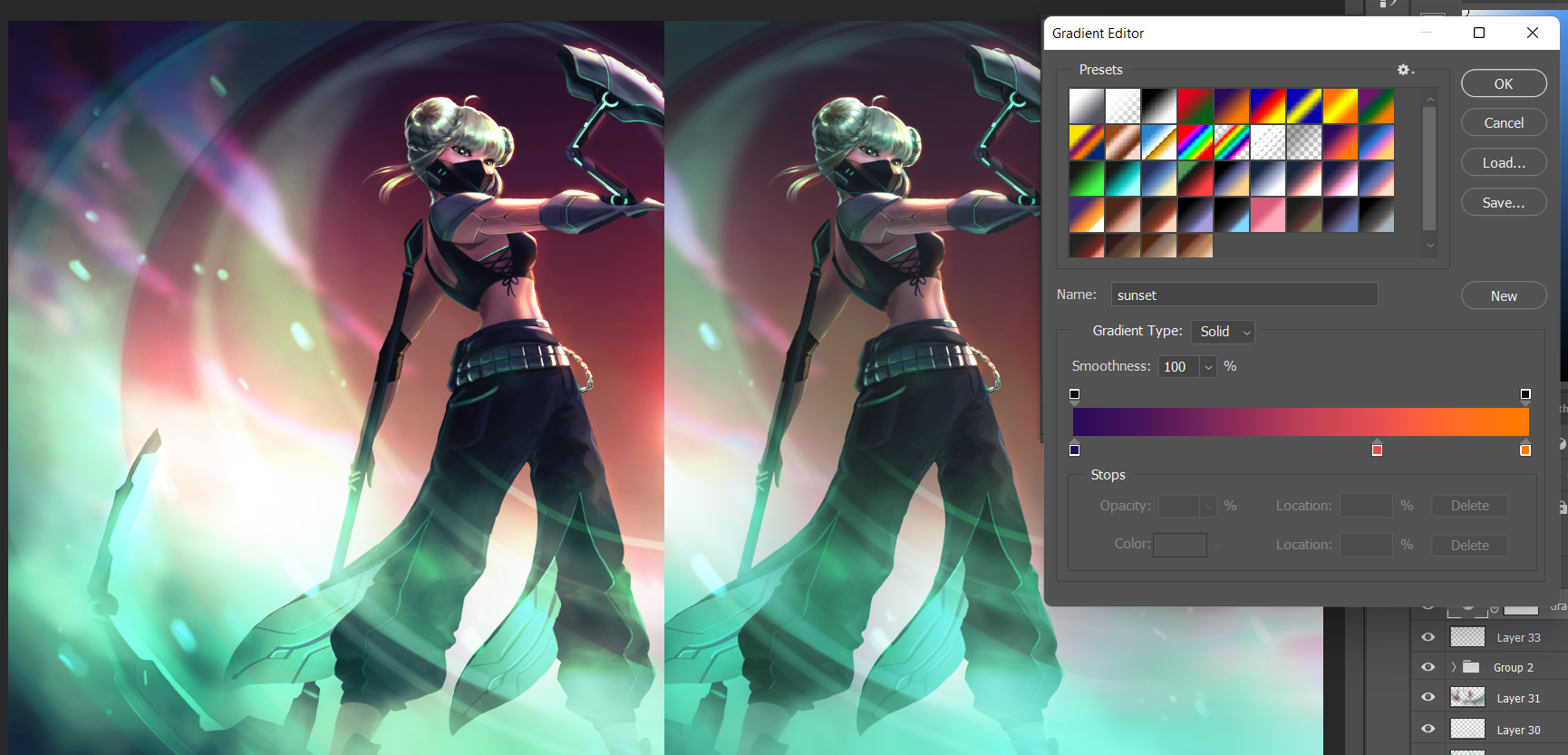
Lalu, curves juga biasa dimanfaatkan untuk bereksperimen dengan kontras warna karya kita. Bila ternyata kita masih lebih menyukai karya kita sebelum menggunakan adjustment layer, tidak masalah untuk kembali ke hasil awal yang sudah kita miliki. Kunci dalam menggunakan adjustment layer adalah terus bereksperimen dan menemukan kemungkinan-kemungkinan baru yang tidak terpikirkan sebelumnya.
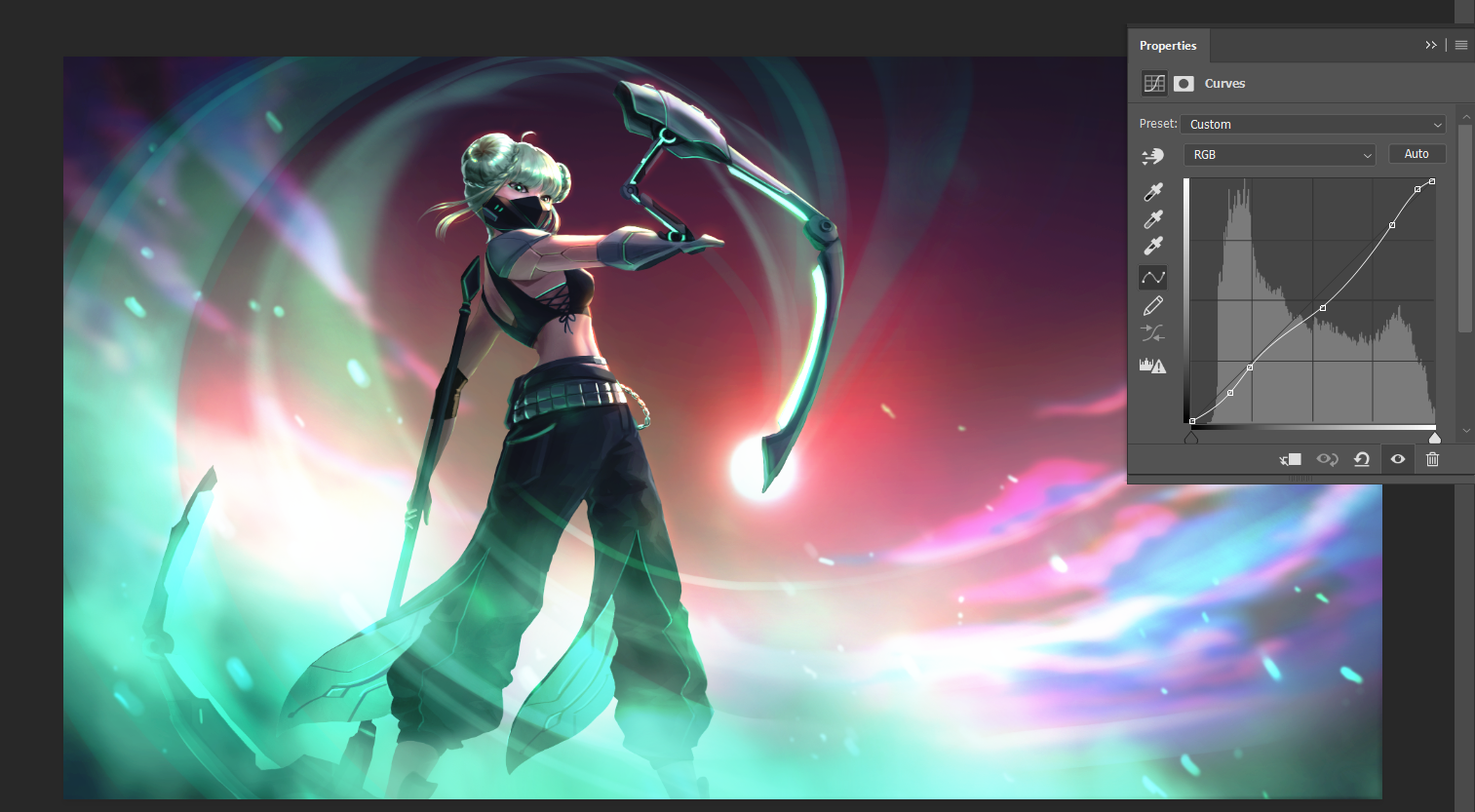
2. Gaussian Blur
Tips kedua adalah dengan menggunakan gaussian blur, yang bisa ditemukan pada tab filter > Blur > Gaussian Blur. Fitur ini bisa dimanfaatkan untuk membuat objek utama/focal point terlihat lebih menonjol, biasanya dalam ilustrasi karakter yang tidak terlalu mementingkan detil background. Cara menggunakannya adalah dengan melakukan selection pada bagian/layer yang ingin dibuat blur/buram, kemudian tambahkan filter Gaussian Blur dan atur intensitasnya sesuai kebutuhan.
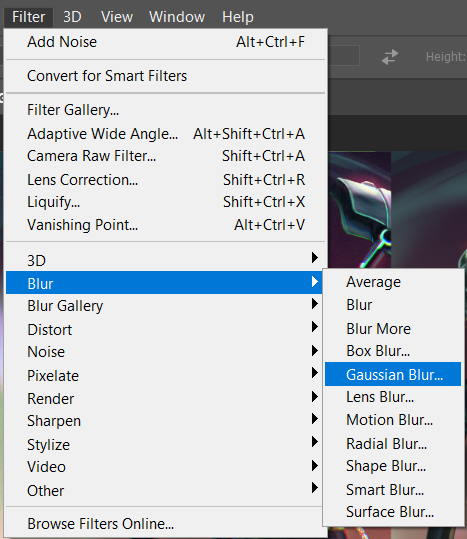
3. Chromatic Aberration
Tips ketiga adalah dengan membuat chromatic aberration. Pada dasarnya, chromatic aberration adalah bentuk kesalahan/distorsi cahaya dalam lensa kamera saat memfokuskan warna pada titik tertentu. Warna yang tidak fokus inilah yang menciptakan efek chromatic aberration. Namun bila dimanfaatkan dengan benar, bisa memberikan kesan dinamis/pergerakan pada sebuah ilustrasi digital. Efek ini dapat dibuat dengan menggeser layer pada bagian ‘Channels’.
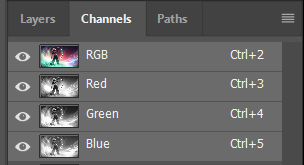
Yang perlu diperhatikan dalam menggunakan efek ini adalah jangan sampai terlalu jauh ketika memindahkan layer red, green, maupun blue, karena hanya akan membuat gambar menjadi terlihat tidak fokus/blur. Itulah kenapa disarankan untuk menghindari penggunaan efek ini pada focal point utama, misalnya pada wajah karakter.

4. High Pass Overlay
Tips yang keempat adalah dengan menggunakan filter High Pass. High-pass dapat membuat hasil ilustrasi kita memiliki definisi yang lebih tajam. Bedanya dengan menggunakan fitur ‘sharpen’, high pass ini lebih mudah untuk dikontrol, baik dari jumlah maupun penempatannya. Fitur ini dapat ditemukan pada tab filter > others > High Pass.
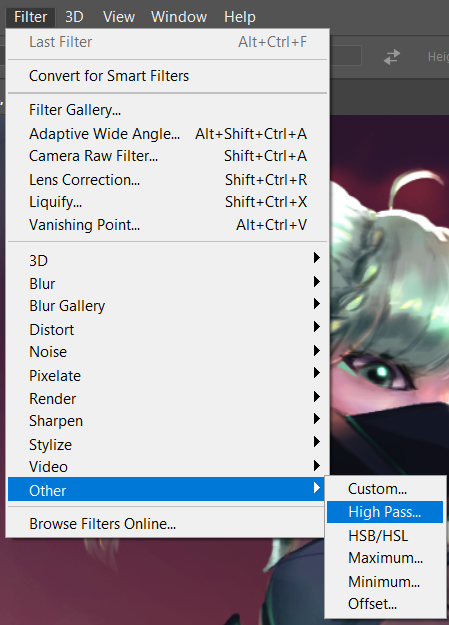
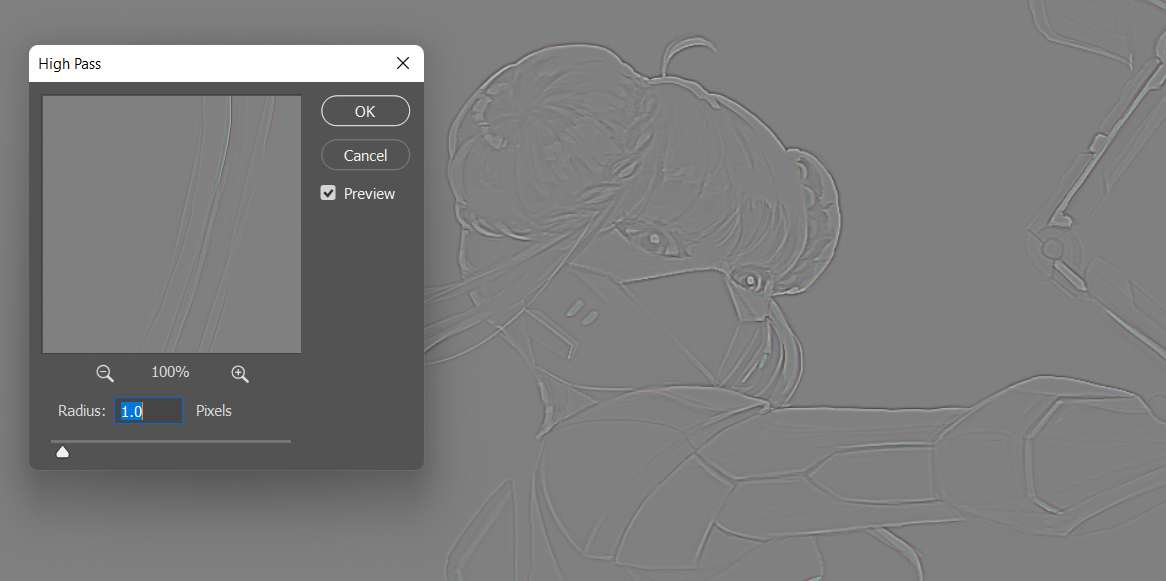
Setelah mendapatkan layer high pass tadi, gambar akan terlihat seluruhnya abu-abu, dan yang perlu kita lakukan adalah dengan mengatur layer blending mode menjadi Overlay. Hasilnya, gambar ilustrasi akan menjadi lebih tajam.

Baca Juga : Hadapi Art Block dengan Tips n Tricks Desain Karakter Clash of Clans
5. Noise/Texture
Tips yang kelima adalah menggunakan filter noise. Dalam membuat ilustrasi digital, terkadang hasil ilustrasi terlihat flat dan kurang menarik. Bila dibandingkan dengan ilustrasi pada medium tradisional seperti pensil/cat, ilustrasi digital tentu tidak memiliki tekstur kertas/kanvas. Hal tersebut dapat diatasi dengan menambahkan overlay layer tekstur kertas/kanvas yang dapat diakses dari internet. Namun cara yang paling mudah adalah dengan menambahkan sedikit filter noise pada ilustrasi. Efek ini dapat diakses dari tab filter > noise > add noise.
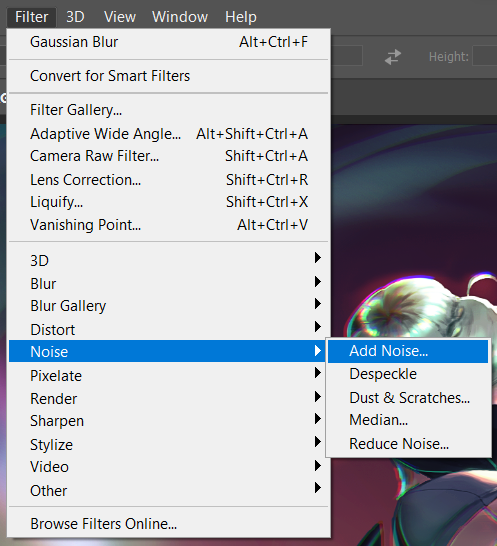
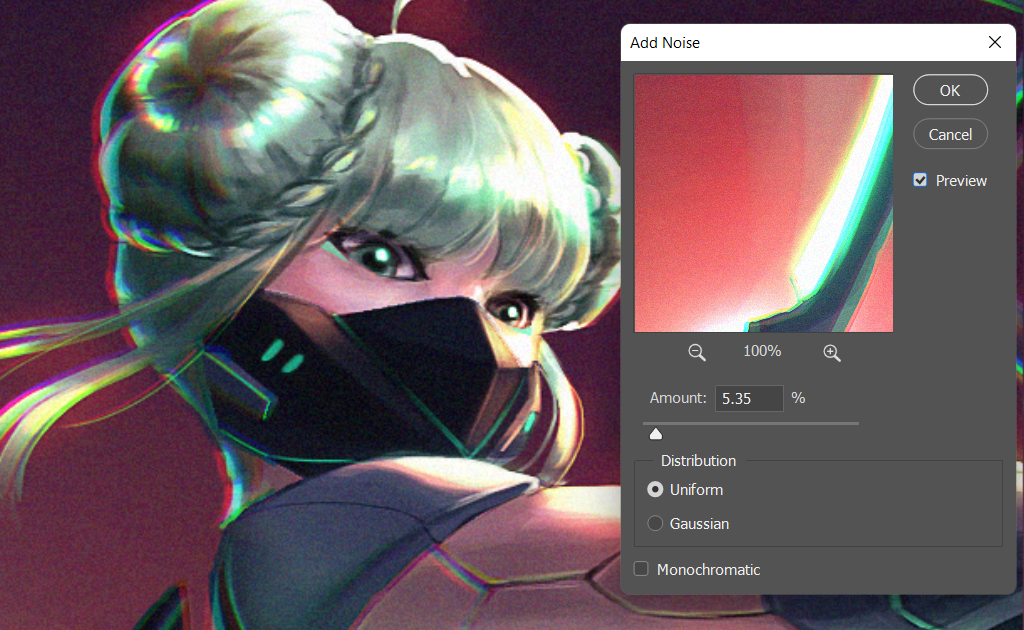
Dalam menambahkan noise, perlu diperhatikan jumlah noise yang kita gunakan. Jangan sampai noise terlalu banyak dan malah mengganggu estetika ilustrasi itu sendiri.
Kira-kira itulah 5 tips yang bisa dicoba untuk memproses karya ilustrasi digital agar lebih menarik menggunakan aplikasi Photoshop.
Secara umum, dalam mengaplikasikan efek-efek di atas harus terkontrol dan tetap perhatikan tujuan utama atau pesan dan cerita yang ingin disampaikan dari karya ilustrasi kamu. Jangan sampai terjadi perubahan-perubahan ekstrim yang merubah mood gambar, setting waktu, bahkan mengganggu estetika karya secara keseluruhan.
Namun di lain sisi, kita juga boleh bereksperimen sesuka hati untuk menemukan kemungkinan baru yang tidak terpikirkan sebelumnya. Semoga tips-tips di atas bisa bermanfaat untuk kalian meng-enhance karya-karya kalian kedepannya dan membuat proses berkarya jadi lebih menyenangkan.
Referensi :
Sumber ilustrasi: Instagram @__ndel [1]